「PS Vitaって何?」「PS Vitaで動画をダウンロードしたいが、どうすればいい?」との質問はよくあるようです。PS Vitaとはゲーム機だけでなく、動画や音楽を再生するプレーヤーとしてもよく使われています。PS Vitaでオンライン動画を見るにはインターネットを接続する必要がありますので、Wi-Fi環境が無い時やネット環境が悪い時、PS Vitaで動画を視聴できなくなります。ですので、PS Vitaに動画をダウンロードして見るのは最善策です。ところで、どうすればPS Vitaで動画をダウンロードできますか?また、PS Vitaで動画をダウンロードできない際にはどうすればいいですか?これからは、それらの問題についてご紹介しますので、お役に立てば何よりです。

PsVita アニメ ダウンロード
![]() StreamByte 動画ダウンローダー
StreamByte 動画ダウンローダー
現在、専用のPSVITA動画保存アプリなどありません。PSVITAだけで動画をダウンロードするには、PSVITAで動画をダウンロードできるサイトを利用する必要があります。では、PSVITA動画保存サイトを利用して、PSVITAで動画を保存する方法を解説します。
ClipConverterは一般的なフォーマットに、ほぼすべての音声,動画サイトのURLを変換することができる無料のオンラインサイトです。また、Youtube、Dailymotion、Pornhub、Veohなどの動画サイトから動画のダウンロードも対応できます。
PS Vita内の「ブラウザ」アプリをタップして開きます。
ブラウザーの検索ブランクに「http://www.clipconverter.cc/jp/」をを入力してアクセスします。
PS Vitaに入れたい動画のURLをコピーして、サイトログの横のブランクに貼り付け、「続行」ボタンを押します。
保存したい動画のフォーマットを選択してから、「開始」ボタンを押すと、PSVITAに動画をダウンロードし始まります。
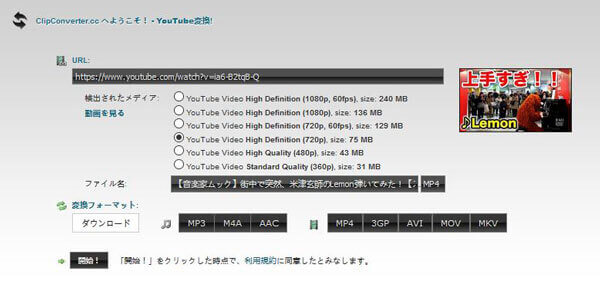
ClipConverter
OnlineVideoConverterはClipConverterと同じ、お気に入りのYouTube動画をいろいろなフォーマットでダウンロードできるオンラインサイトです。また、YouTubeに対応するほか、FacebookやTED、Vimeoなどのサイトも対応できます。
PS Vitaで「http://www.onlinevideoconverter.com/ja/video-converter」にアクセスして、PS Vitaに入れたい動画のURLをコピペーします。
保存したい動画のフォーマットを選択して「スタート」ボタンを押します。
動画処理が終わると、「ダウンロードする」ボタンを表示されます。「ダウンロードする」ボタンを選択すれば、PSVITAに動画を入れるプロセスが完了です。
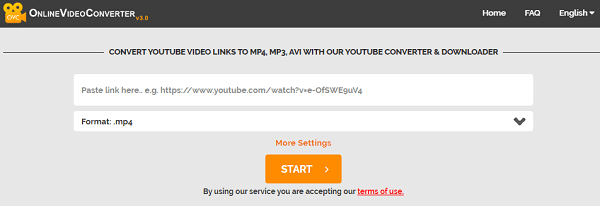
OnlineVideoConverter
YoutubeVideoDownloadはYouTube動画のみ対応できるオンラインダウンロードサイトです。お気に入りのYouTube動画のURLをコピペーすることで、簡単にダウンロードできます。
PS Vitaで「http://youtube-video-download.info/」にアクセスしてから、ダウンロードしたい動画のURLを入力します。
「動画変換」ボタンを押して、保存したい動画のフォーマットと解像度を選択します。
表示される画面に動画ファイルの再生&保存場所を選択し、「ok」を押すと、PS Vitaだけで動画をダウンロードすることが可能です。
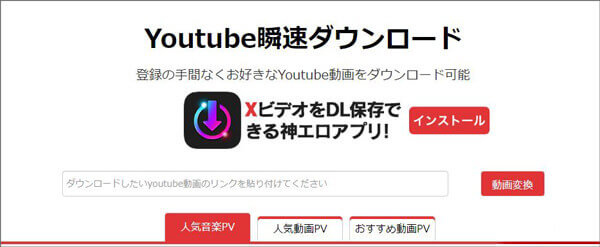
YoutubeVideoDownload
以上のPSVITA動画ダウンロードサイトを利用すれば、PSVITAに動画を入れることができますが、殆どYouTubeダウンロードに対応するしかないです。FC2動画、ニコニコ動画などをダウンロードしようとしても、PS Vitaで動画がダウンロードできない場合がよくあります。そういう時、PCで動画をダウンロードした後、PSVITAに入れる方法がオススメです。
ここでは、動画ダウンローダーをおすすめします。このソフトにより、NHK、Google、Yahoo、Vimeoなどの動画共有サイトから動画をダウンロードできます。また、ネットからダウンロードした動画とローカル動画をMP4、AVI、MOVに変換することもできます。更に、ご利用するデバイスに応じて、直接にそのデバイスに対応する動画や音声形式に変換できます。
以下の「無料ダウンロード」ボタンをクリックして、ソフトをダウンロード、インストール、起動してください。
インターフェースの「URLを貼り付け」ボタンをクリックすれば、お好きな動画、或いは音楽のURLを貼り付けてください。
「分析」ボタンをクリックして、お適応する解像度の動画オプションを選択します。そして、「確認」をクリックすれば、ダウンロード開始します。
また、ダウンロードした動画ファイルをPS Vitaに転送すれば、オフラインでもPS Vitaで動画を視聴することができます。
上記のダウンロードする方法以外、PC 録画ソフトを利用すれば、直接ダウンロードできない動画でも録画で保存することもできます。
AnyMP4 スクリーンレコーダーは強力な録画ソフトとして、PS Vitaなどのいろいろなサイトから動画を記録して汎用的動画形式として保存できます。PCで流れるいかなる画面・音声をキャプチャーできます。特に、その優れたソフトでは、録画範囲を自由に指定したり、ホットキー機能により録画を素早く開始したりもできます。また、録画する前に、全画面、特定範囲の画面を設定でき、録画したい音声(システム音、マイク音)も選択できます。使い勝手のよい「録画履歴」機能により、記録したPS Vita動画を気軽に管理・共有したりすることも可能です。PS Vita動画を正常にダウンロードできない時にぜひお試しくださいね。
以下の「無料ダウンロード」ボタンをクリック、このPS Vita録画ソフトをダウンロード、インストールしてください。
ソフトを起動してから、インターフェースの「動画 レコーダー」を選択して、ダウンロードしたいPS Vita動画ページを開いてください。そして、全画面で録画モードをおすすめます。

「動画 レコーダー」機能を選択
PS Vita動画の再生ボタンを押して、ソフト画面での「REC」ボタンをクリックすれば録画開始します。録画完成したら、「停止」ボタンを選択、「ビデオを保存」ボタンをクリック、PS Vita動画がパソコンに保存されます。

動画を録画
もしPS Vita動画をスマホで視聴したいなら、保存された動画ファイルをお使いのデバイスに転送すればいいです。そうすると、見放題の動画もオフラインでも鑑賞することができます。また、この強力なソフトにより、NHK ラジオ 録音やストリーミング録音のように音声のみ録画も対応しています。それ以外、録画する際、PS Vita動画のスクリーンショットも撮れます。
以上はPS Vitaで動画をダウンロードする方法のご紹介でした。それらの方法を使えば、PS Vitaだけで動画をダウンロードすることや、PCに保存した動画をPS Vitaに入れて見ることもできますね。もし何らかの原因でうまくダウンロードできないなら、専門的PC録画ソフトを利用してPS Vitaの動画を記録して保存する方法もありますよ。今後は必要があれば、どうぞこの文章をご参照ください。お役に立てれば何よりです。
推薦文章

動画共有アプリBuzzVideoから動画をダウンロードしたいですか?この記事では、BuzzVideo動画のダウンロード方法をご紹介しますので、ご参考になれば幸いです。

ネットでGYAOの動画をダウンロードする方法を探している人が多いです。これで、パソコンとスマホでGYAO動画の保存方法を紹介します。ご参考になれるように!

宣伝や芸術目的で、おしゃれなMVを作りたいなら、どうすれば良いですか。本文では、初心者でも手軽にできるMVの作り方をご紹介いたしましょう。

スマホで撮った写真を音楽と合わせて、スライドショーに作成したいですか?ここでは、初心者でも利用できる5つのスライドショー 作成ソフトをご紹介いたしましょう。